Sådan repareres en ukendt USB-nøgle
Forfatter:
Roger Morrison
Oprettelsesdato:
1 September 2021
Opdateringsdato:
8 Kan 2024

Indhold
- etaper
- Del 1 Løs grundlæggende problemer
- Del 2 Kontroller status for USB-nøglen
- Del 3 Tildel et drevbogstav til en USB-nøgle
- Del 4 Formater USB-nøglen
- Del 5 Åbning af en USB-nøgle, der er formateret til Mac på Windows
Hvis din USB-nøgle ikke genkendes af computeren, er der flere faktorer, der kan forårsage dette problem. En af årsagerne kan være et hardwareproblem eller en beskadiget partition. Heldigvis kan du stadig være i stand til at gendanne dine dokumenter og derefter formatere USB-drevet til brug igen.
etaper
Del 1 Løs grundlæggende problemer
-
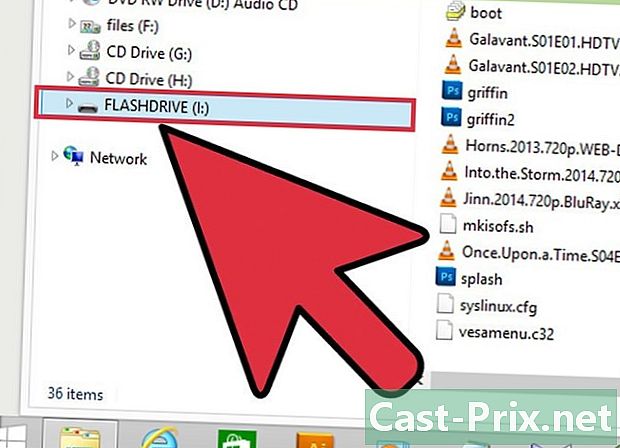
Indsæt USB-sticken i en anden USB-port. Der kan være et fysisk problem med netop denne USB-port, så prøv at indsætte USB-sticken i en anden USB-port på din computer. Brug ikke en USB-hub til at tilslutte dit USB-drev, tilslut det direkte til computeren. -
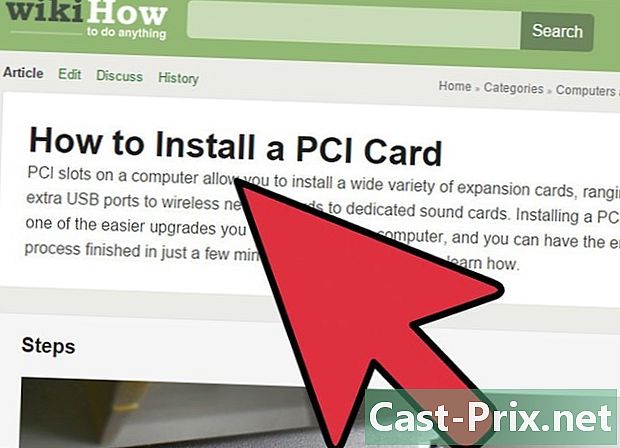
Indsæt nøglen i en anden computer. Hvis USB-staven fungerer med en anden computer, men den ikke fungerer, når du indsætter den i en af dine USB-porte, betyder det, at der er et problem med hardware eller med USB-driverne på din computer.- Du kan prøve at installere et ekstra USB-drev.
- Opdater dine USB-drivere.
- Få adgang til et USB-drev, der er formateret til Mac OS fra Windows.
Del 2 Kontroller status for USB-nøglen
-
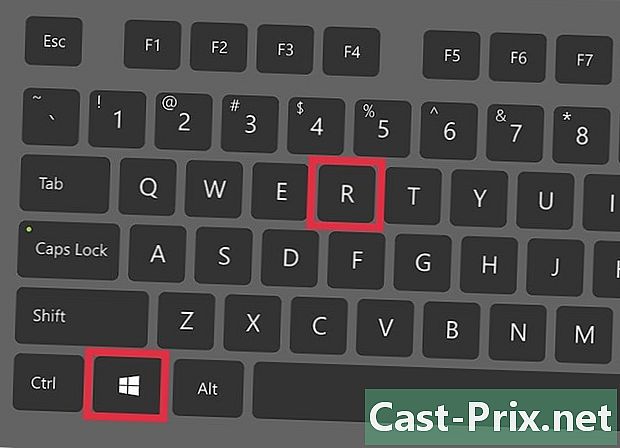
Åbn brugeren af Diskstyring. Du kan åbne det fra Kontrolpanel, men den hurtigste måde at få adgang til det er ved at tappe ⊞ Vind+R derefter ved at skrive diskmgmt.msc. -
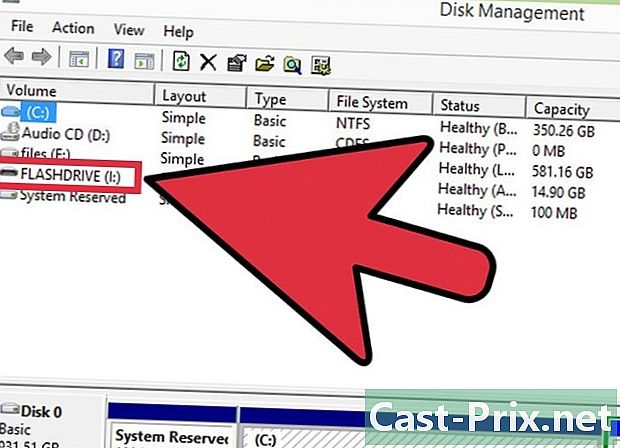
Kig efter din USB-nøgle. For at identificere din USB-nøgle er det hurtigere at se på størrelsen på drevene. Dit USB-drev vil normalt være meget mindre end dine harddiske.- Hvis din USB-nøgle ikke er tilgængelig hos brugeren af Diskstyring, betyder det, at der helt sikkert er et hardwareproblem, enten med din USB-nøgle eller med din USB-port, og at det skal repareres.
-

Undersøg partitionen af din USB-nøgle. I den nederste del af vinduet for brugeren af Diskstyringvil du kunne se alle de drev, der er tilsluttet, samt deres partitioner til højre for hvert drev. Partitionen på dit USB-drev skal være sundt .- Hvis en af partitionerne er sundt, men det genkendes ikke, skal du tildele et nyt drevbogstav til USB-nøglen.
- Hvis partitionen er defineret som Ikke tildelt, formater USB-nøglen.
Del 3 Tildel et drevbogstav til en USB-nøgle
-
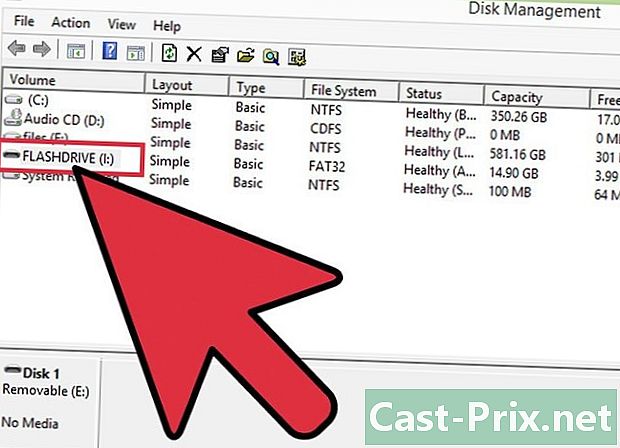
Højreklik på partitionen af USB-nøglen. Denne partition er i brugeren af Diskstyring. Hvis din USB-stick er i god stand, men ikke genkendes af Windows, kan det være, at der ikke er tildelt et drevbogstav. Alle tilsluttede diske har brug for et drevbogstav for at systemet kan læse og skrive til disken. -
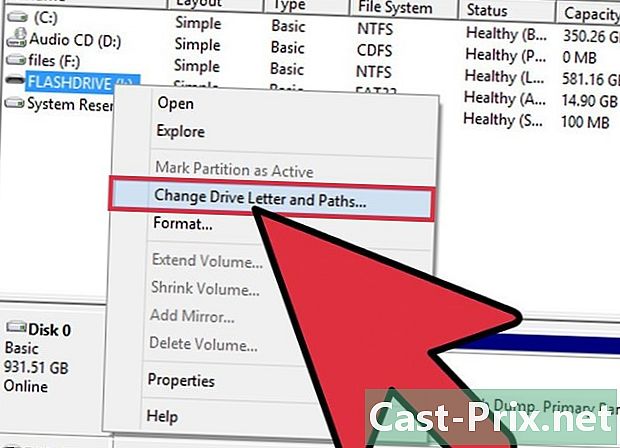
Klik på Skift drevbogstav og adgangsstier. Klik derefter på Tilføj .... -
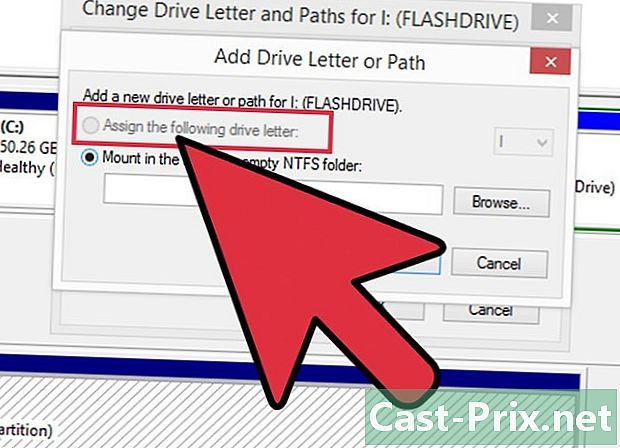
Klik på Tildel følgende brev til læseren. Vælg derefter et bogstav i rullemenuen. Du kan ikke vælge et brev, der allerede er tildelt en harddisk. Undgå at vælge bogstaverne "A" eller "B".- Hvis du stadig ikke kan få adgang til dit USB-drev, selv efter at du har tildelt det et drevbogstav, skal du bare formatere det.
Del 4 Formater USB-nøglen
-
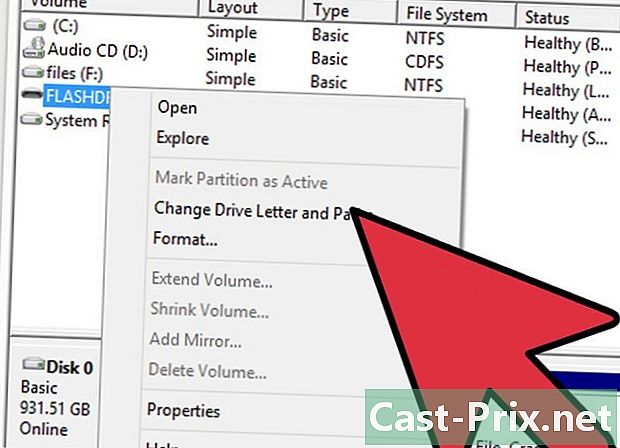
Højreklik på partitionen af USB-nøglen. Det er i brugeren af Diskstyring. Hvis partitionen på dit USB-drev ikke er tildelt, eller du stadig ikke kan se det, selv efter at du har tildelt et drevbogstav, skal du bare formatere det for at prøve at løse det.- At formatere en disk betyder, at du vil slette alle de data, der stadig findes på disken, så det anbefales at bruge et datagendannelsesprogram til at forsøge at gemme dine vigtige dokumenter.
-
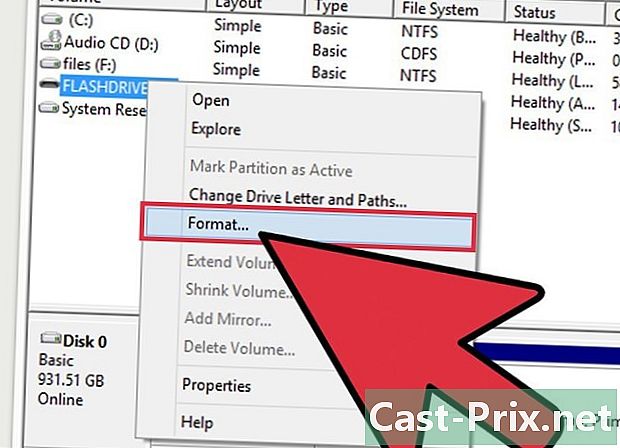
Højreklik, og vælg formatering. -
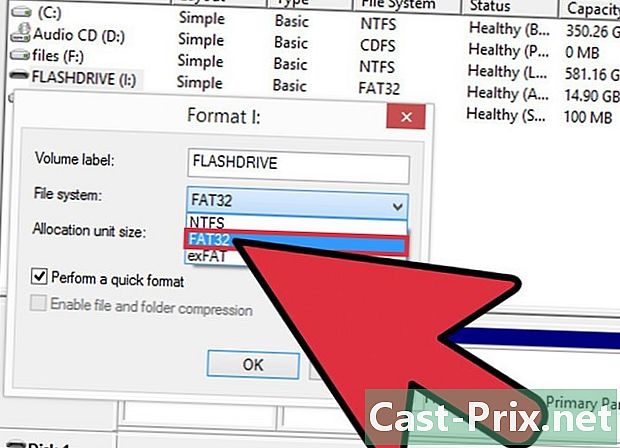
Vælg FAT32 som et filsystem. Selvom FAT32-formatet er lidt gammelt, giver det dig maksimal kompatibilitet med næsten enhver enhed, der kan læse en USB-nøgle.- Hvis du tror, at du kun bruger USB-nøglen til Windows-computere, skal du vælge NTFS som et filsystem.
-
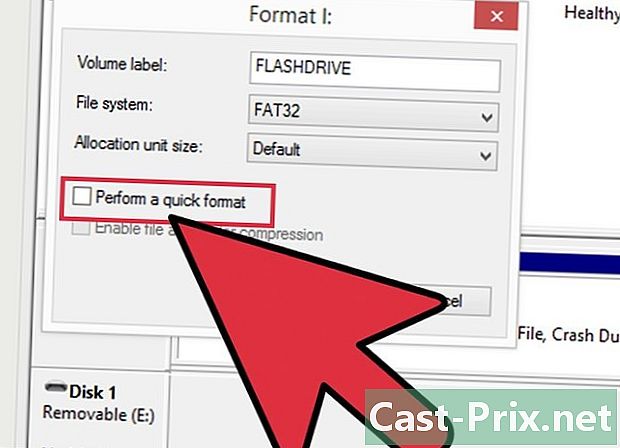
Fjern markeringen i boksen Kør et hurtigt format. Formateringen vil tage lidt længere tid, men det kan hjælpe dig med at rette fejl på disken. -
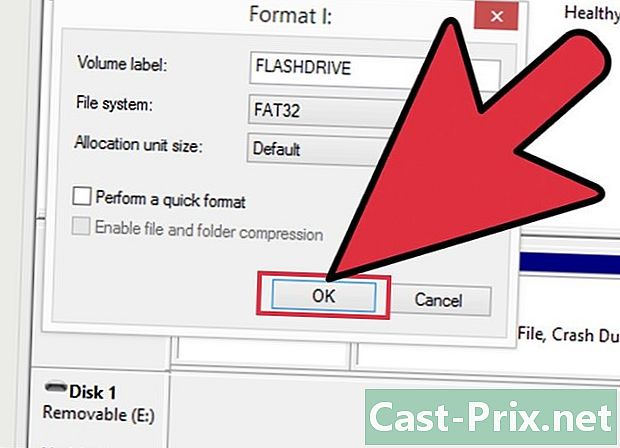
Klik på OK. Vent indtil formateringen er færdig. Hvis formateringen er vellykket, kan du læse dit USB-drev på enhver computer.- Hvis formateringen mislykkes, betyder det sandsynligvis, at USB-nøglen er ødelagt.
Del 5 Åbning af en USB-nøgle, der er formateret til Mac på Windows
-
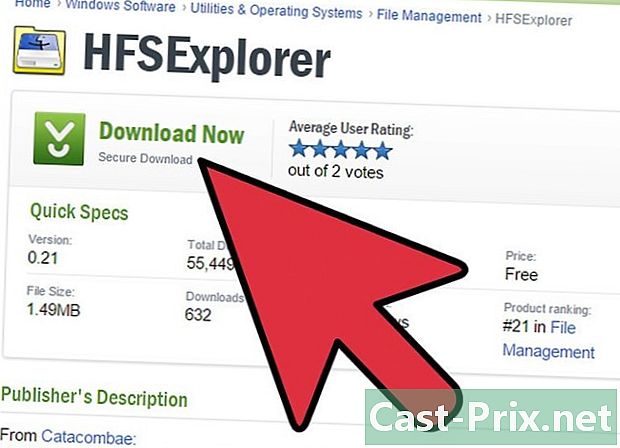
Download HFSExplorer. Det er et gratis værktøj, der giver dig mulighed for at se HFS + -filsystemet (Mac OS Extended File System) fra en USB-stick. Det sidstnævnte er et filsystem, der er specifikt for Mac OS-operativsystemet, og kun en Mac kan normalt få adgang til det. HFSExplorer giver dig mulighed for at se filerne fra USB-nøglen fra en Windows-computer. -
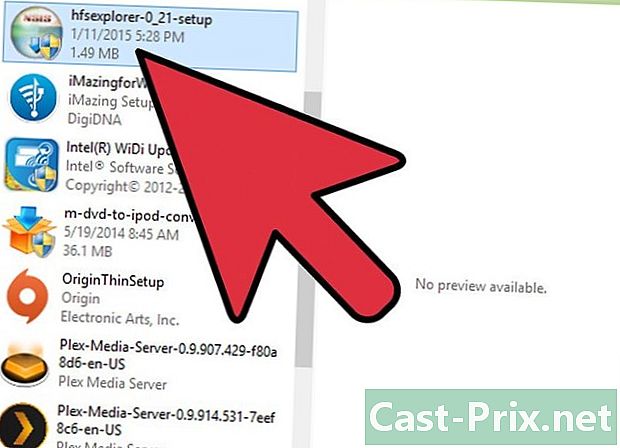
Start installationsfilen, og følg instruktionerne. Når programmet er installeret, skal du starte det. -
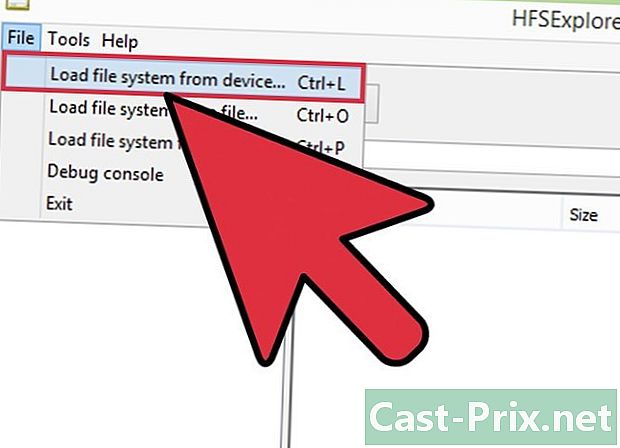
Klik på menuen fil. Så, på Indlæs filsystemet fra en enhed. -
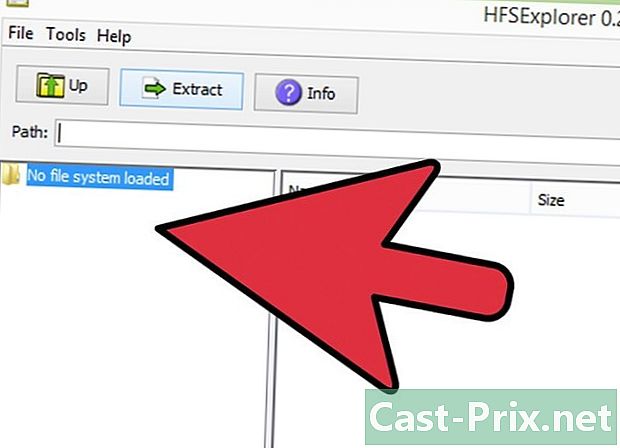
Vælg USB-nøglen på listen over tilsluttede enheder. USB-nøglen fungerer kun, hvis den er formateret med HFS eller med HFS +. -
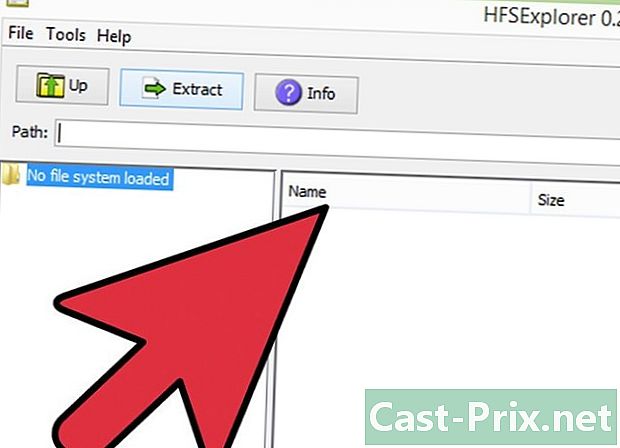
Vælg de filer, du vil kopiere. Når USB-drevet er indlæst, skal du kunne se alle dets filer og alle de mapper, det indeholder. Vælg de filer, du vil kopiere til computeren. -
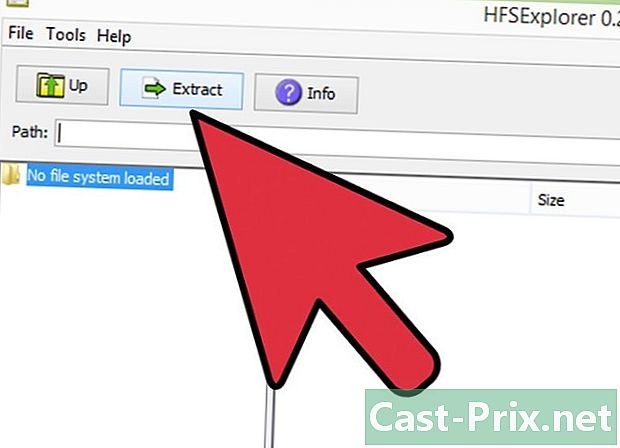
Klik på knappen ekstrakt. Du bliver bedt om at vælge på computeren det sted, hvor du vil gemme filerne. Når du har valgt en placering, kan du udpakke filerne. -
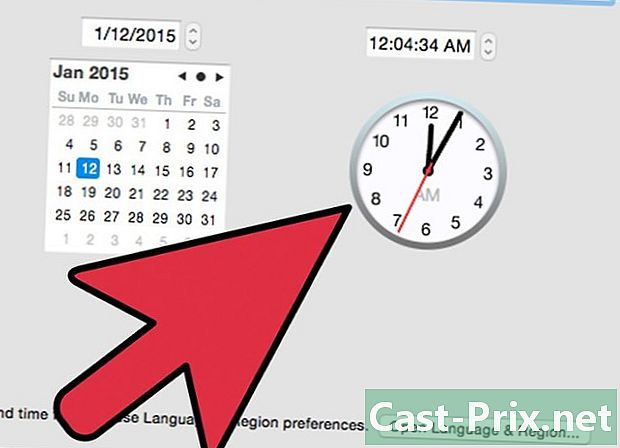
Vent mens ekstraktionen er i gang. Proceduren kan tage et stykke tid, afhængigt af filstørrelsen. Når ekstraktionen er afsluttet, kan du se dine filer tidligere på det angivne sted.- Mange Mac-filer kræver et specifikt Mac OS-program for at åbne dem.

